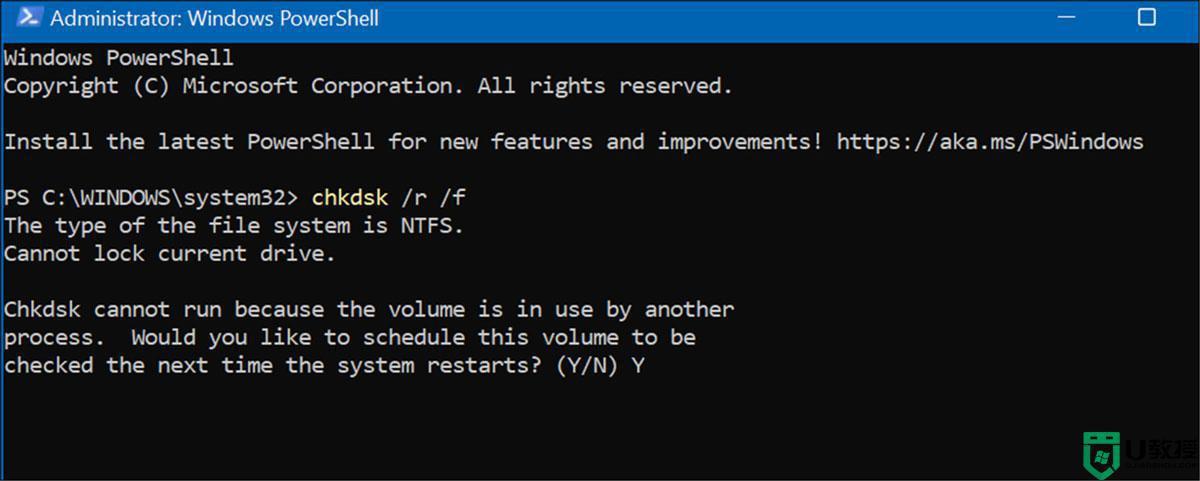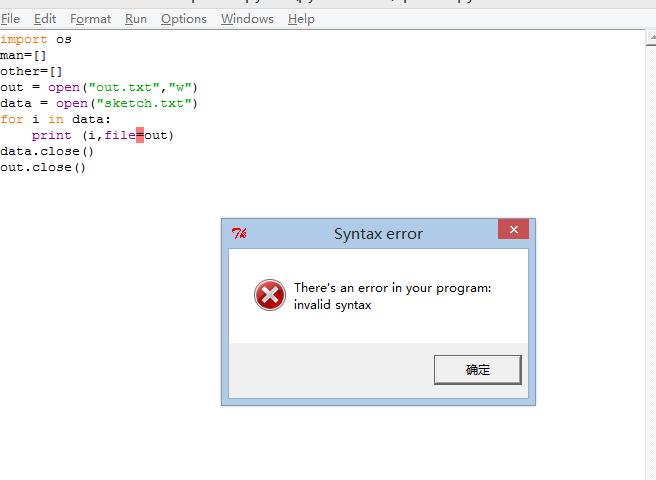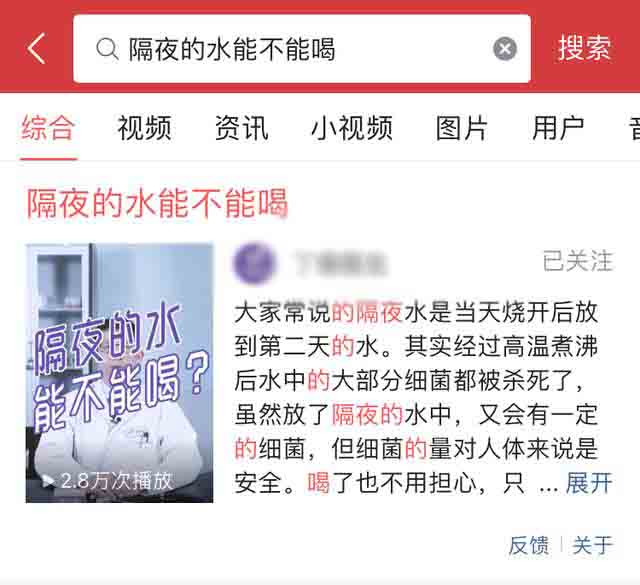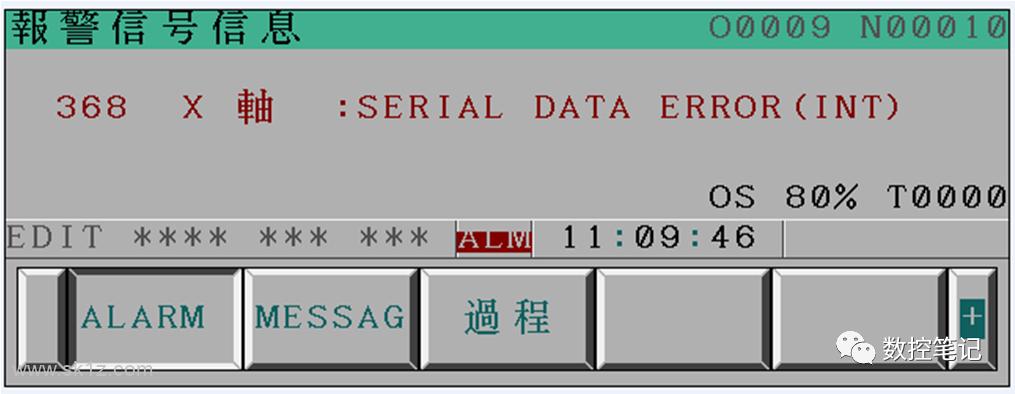当您想要设置云主机时,首先需要登录到您的云服务提供商的管理控制台。在实例列表中找到您新购买的云服务器,选择【计算】→【云主机】→点击【创建主机】。接着,选择地域和可用区,这将决定服务器及IP地址的位置。根据需求选择合适的系统版本和语言,如Windows 2012 64位或Windows 2016 64位。为云主机设置基础网络,包括绑定外网弹性IP和带宽等。设置主机管理信息,如登录用户名及密码。根据您的使用需求选择合适的计费方式。登录成功后,您将能够远程访问和管理您的云服务器。
在云主机上设置FTP密码是一个相对简单的过程,但是需要一些基本的Linux命令行知识,以下是详细的步骤:
1、登录到你的云主机

你需要通过SSH(安全外壳协议)登录到你的云主机,你可以使用任何SSH客户端,如PuTTY或者直接在终端中输入ssh命令,如果你的用户名是"user",那么你可以使用以下命令登录:
ssh user@your_server_ip2、安装vsftpd
默认情况下,大多数Linux发行版并没有安装FTP服务器,你需要先安装一个,在这个例子中,我们将使用vsftpd,这是一个非常流行的FTP服务器,你可以使用以下命令来安装:
sudo apt-get update sudo apt-get install vsftpd3、配置vsftpd
安装完vsftpd后,你需要编辑其配置文件来设置FTP密码,配置文件通常位于/etc/vsftpd.conf,你可以使用任何文本编辑器来编辑它,如nano或者vim,你可以使用以下命令来编辑它:
sudo nano /etc/vsftpd.conf在配置文件中,你需要找到或添加以下两行:
local_enable=YES write_enable=YES这两行分别启用了本地用户和写入权限,你需要重启vsftpd服务以使更改生效:
sudo service vsftpd restart4、创建FTP用户并设置密码
现在,你需要创建一个FTP用户并为其设置密码,你可以使用以下命令来创建一个新的用户:

你需要为这个用户设置密码:
sudo passwd ftpuser在提示你输入新密码时,输入你想要的密码,你需要再次输入以确认。
5、测试FTP连接
你可以使用FTP客户端或者命令行来测试FTP连接,如果你使用的是命令行,你可以使用ftp命令。
ftp ftpuser@your_server_ip在提示你输入密码时,输入你之前设置的密码,如果一切正常,你应该能够成功连接到FTP服务器。
以上就是在云主机上设置FTP密码的详细步骤,希望对你有所帮助。
相关问题与解答
1、Q: 我使用的是Windows操作系统,我可以直接在云主机上设置FTP密码吗?
A: 不可以,Windows操作系统并不支持FTP服务器,你需要使用Linux或者其他类Unix系统来设置FTP密码。

2、Q: 我忘记了我的FTP密码,我应该怎么办?
A: 你可以通过云主机的控制面板重置你的FTP密码,具体步骤可能会因不同的云服务提供商而异,你也可以联系你的云服务提供商的技术支持获取帮助。
3、Q: 我可以在多个云主机上使用同一个FTP密码吗?
A: 不建议这样做,为了安全起见,每个云主机应该有自己的FTP密码,这样,即使一个云主机被攻击,其他云主机的安全也不会受到影响。
4、Q: 我可以使用什么工具来管理我的FTP服务器?
A: 有很多工具可以用来管理FTP服务器,包括FileZilla、WinSCP等,这些工具通常都有图形界面,使得管理FTP服务器变得更加简单。